ついに、日本国内でもSIMフリーiPhone5sが発売されました。

私も本日、日本版SIMフリーiPhone5sを入手しました。
OCNモバイルONEの格安データ通信を利用し、月額980円でiPhone5sが使えています。
この記事では、日本版SIMフリーiPhone5sのAPN設定方法(OCNモバイルONEの場合)を紹介します。
※2013年12月7日時点で有効な方法です。
★OCNモバイルONEの設定手順 概要
格安データ通信のひとつ、OCNモバイルONE。
⇒スマホのパケ代月々980円から!安心の「OCN モバイル ONE」
![]()
これを使えば、SIMフリーiPhoneを格安で利用できます。
iOS6以前は、iPhone本体だけでAPN設定ができたのですが
iOS7では、仕様変更により、iPhone本体でAPN設定ができなくなりました…。
※APNは「iPhoneをネットにつなぐための暗号みたいなもの」です。
iOS6とiOS7の「設定」画面の変化を画像で見てみましょう。
↓(画像クリックで拡大)
↓(悲劇の仕様変更)
日本版SIMフリーiPhone5sは
iOS7がインストールされた状態で出荷されるのです。
ですから、これ以外の方法でAPNを設定しなくてはいけません。
ネットにつながるパソコンがあれば、それが可能です。
手順に少し難しい部分があるので
今回、初心者にもわかるようにまとめました。
手順は以下のようになります。
OCNモバイルONEを日本版SIMフリーiPhone5sに導入する手順
- OCNモバイルONEのナノSIMカードを入手する
- iPhone5sにSIMカードを入れてアクティベーションする
- OCNモバイルONEのデータ通信契約を結ぶ
- アップル公式サイトから構成ユーティリティをダウンロードする
- 構成ユーティリティを使い、構成プロファイルを作成する
- 構成プロファイルをiPhone5sにインストールして完了!
手順5が一番難しい部分です。
と言っても、ここで紹介する方法なら
初心者でも簡単にできるので、安心してください。
では、順番に説明しますね。
(1)OCNモバイルONEのナノSIMカードを入手する
まずはOCNモバイルONEのナノSIMカードを入手しましょう。
これは公式サイトからも買えますし、Amazonや楽天市場などでも買えます。
NTTコミュニケーションズ公式サイトからの購入はこちら。
↓
![]()
注意点ですが、iPhone5sに適したSIMカードの種類は「ナノSIM」です。
SIMカードのサイズには何種類かありますが
うっかり違うサイズのものを買わないよう、気をつけてください。
※違うSIMカードを買ってしまっても、返品できません。
必ず商品選択画面で「ナノSIM」を選んでくださいね。
(2)iPhone5sにSIMカードを入れてアクティベーションする
iPhoneを自宅で開封するときは
「アクティベーション」という作業をする必要があります。
(”アクティベートする”ともいいます)
アクティベーションは、iPhoneの初期設定作業なので
基本的に、購入後1回だけやればOKです。
アクティベーションにはSIMカードが必要なのですが、まだデータ通信契約をしていないSIMカードでも、問題なくアクティベーションできます。
※解約済みの古いSIMカードでも同様にアクティベーションできます。
(3)OCNモバイルONEのデータ通信契約を結ぶ
iPhone5sのアクティベーションが終わったら
OCNモバイルONEのデータ通信契約を結びましょう。
メールアドレスとクレジットカードを持っていれば
手続き後、すぐにネットが使えるようになりますよ。
ちなみに、この画面に表示された「認証ID」と「パスワード」はあとで使うので、メモっておくか、写真を撮っておいてください。
※認証IDとパスワードは、後日郵送されてくる契約内容確認書には記載されていますが、Eメールでは送られてきません。今すぐにAPNを設定するためには、ここで必ずメモっておく必要があります。
契約手続きは公式サイトからできます。
「パッケージ購入済」を選んでくださいね。
⇒OCNモバイルONE 公式サイト
(4)アップル公式サイトから構成ユーティリティをダウンロードする
アップル公式サイトから
構成ユーティリティをダウンロード後、インストールしてください。
⇒アップル公式サイト 構成ユーティリティ Windows用
⇒アップル公式サイト 構成ユーティリティ Mac用
構成ユーティリティとは、構成プロファイルを作成するためのツールです。
構成プロファイルとは、かなり簡単に説明すると
「iPhoneをネットに接続するために必要なプログラム」みたいなものです。
(5)構成ユーティリティを使い、構成プロファイルを作成する
構成ユーティリティをパソコンにインストールしたら
以下の手順で構成プロファイルを作成しましょう。
構成ユーティリティを立ち上げ、構成プロファイルの新規作成画面で「一般」をクリックしてください。画像の番号順にクリックすればOKです。
↓(画像クリックで拡大)
以下のように「一般」画面に記入していきます。
↓
たとえば、私はこのように記入しました。
「一般」画面の記入例
名前⇒ OCNモバイルONE
識別子⇒ com.ocn.profile
組織⇒ OCNモバイルONE
説明⇒ OCNモバイルONEでネット接続
「同意メッセージ」以下はノータッチでOKです。
次は、下へスクロールして「APN」「構成」の順にクリック。
↓
「APN」画面では、以下の情報を記入します。
↓
「APN」画面 記入事項
(1)アクセスポイント名⇒
3g-d-2.ocn.ne.jplte-d.ocn.ne.jp※2014年3月14日 追記
iOS7.1に更新後は「lte-d.ocn.ne.jp」でないとネット接続できません。(2)アクセスポイント・ユーザー名⇒ さきほどの認証ID
(3)アクセスポイント・パスワード⇒ さきほどのパスワード
「プロキシサーバーとポート」はノータッチでOKです。
これで構成プロファイルは完成です。
(6)構成プロファイルをiPhone5sにインストールして完了!
いよいよ、構成プロファイルをiPhoneにインストールしていきます。
(あと一息ですよ!)
パソコンにiPhoneを接続してください。
構成ユーティリティにiPhoneが表示されるので
(1)○○のiPhone
(2)構成プロファイル
(3)インストール
の順にクリックしましょう。
↓
すると、iPhoneに以下のような画面が表示されるので「インストール」をタップ。
↓
これで、ネットが使えるようになります。
では、ネットにつながるか確認してみましょう。
iPhoneの「設定」画面でWi-Fiをオフにしてください。
↓
Wi-Fiを切った状態で、ウェブサイトが閲覧できれば成功です。
お疲れさまでした!
※2013年12月10日 追記
LTEをオンにしていると、ネットにつながらないエリアがありました。
なので、LTEはオフにしておいたほうがいいかもしれません。
↓
※2013年12月11日 追記
OCN公式サイトでも、LTEにつながらない現象について告知されていました。
⇒OCN公式サイト iPhone5sの動作について
※2014年3月14日 追記
本日、日本版SIMフリーiPhone5sをiOS7.1にアップデートしたところ、
OCNモバイルONEの3G用のAPNではネット接続ができなくなりました。
LTE用のAPNに設定し直したら無事接続できたので、私と同じように「iOS7.1にアップデートしたらネットできなくなった!」というかたは、以下の対処法を試してみてください。
- APNを「lte-d.ocn.ne.jp」にして構成プロファイルを作成する
- 構成プロファイルを入れ直す
- iPhoneの「設定」⇒「モバイルデータ通信」⇒「LTE回線を使用」をオフにする
★LTEではなく3G。テザリングは使えない
OCNモバイルONEのSIMカードでは
画面左上には「LTE」ではなく「3G」と表示されます。
なお、旧SIMカードではアンテナピクトが正常に表示されませんが、OCNによれば、2013年12月17日より提供開始予定のSMS機能つきSIMカードでは正常に表示されるらしいです。
⇒OCN公式サイト iPhone5sの動作について
docomoのXi(クロッシィ)のエリアに入っていれば
普通に動画も見れる速度が出るので、不自由しません。
⇒NTTドコモ Xiサービスエリア
なお、残念ながらテザリングはできません。
ちなみに私は、IP電話を利用しているので、基本料金無料で電話も使えています。
(使っているIP電話はこちらです⇒FUSION IP-Phone SMART)
基本料金は無料ですが、音質はクリアで使いやすいですよ。
月額980円で、電話もネットもできるSIMフリーiPhone5s。
あなたもチャレンジしてみてはいかがでしょうか?
※あなたはiPhoneにケースをつける?つけない?
⇒iPhone4をケースなしで3年間使ったらこうなった!画像あり

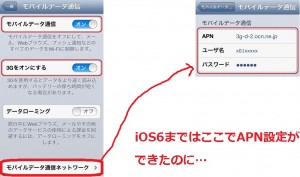
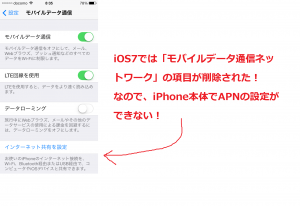
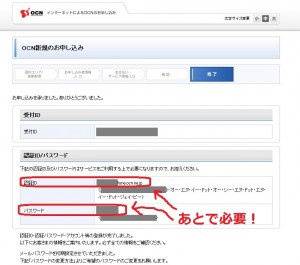
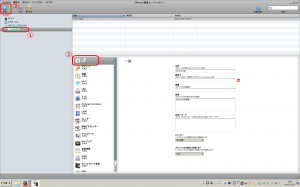
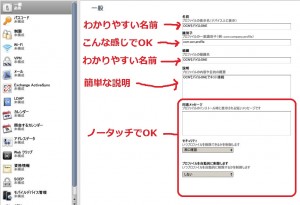
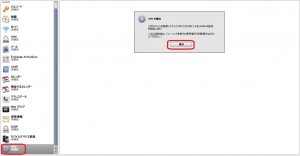
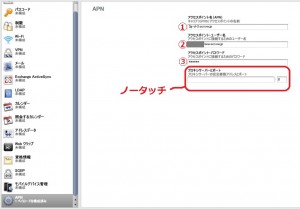
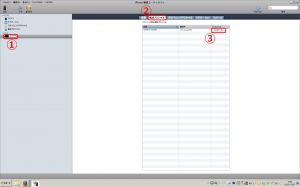
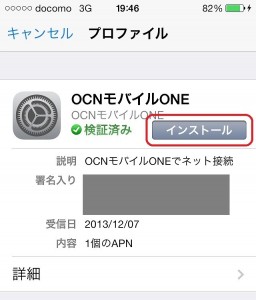
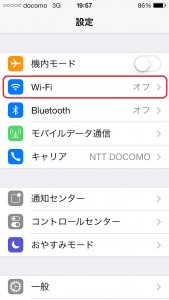
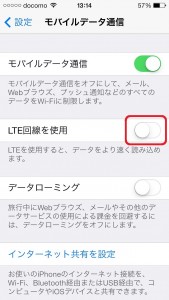
iphone4sで開通できました。感謝申し上げます。
娘が使っていたsoftbankのiphone4sをモバイルoneで再利用しようと、SIMロックを解除して年末に申込みました。モバイルoneのサイトに記載されている設定方法で試しましたが、開通できませんでした。iphone構成ユーティリティを使って、30分程で開通できました。大変判りやすいご説明のお陰と感謝しております。
ありがとうございました。本当にわかりやすい解説で助かりました。初心者ですが、コメントに励まされ挑戦できました。
とてもわかりやすかったです。ありがとうございました!
こちらを参考にさせていただき無事に開通できました!
初心者にもわかりやすい説明で本当に助かりました。
ありがとうございました。
設定メニューが表示されないのはOSの問題というより日本仕様の問題ではないでしょうか。自分の海外製機はOS7で普通に設定項目がありますので
iOS7.1で下駄でシムロック解除したiPhone4Sと、香港版シムフリーiPadAirだと構成ユーティリティ使わなくても本体でAPN設定できますよ。iPadAirはLTE接続も問題なしです。
>ゆうき様
貴重な情報をいただき、ありがとうございます。
助けてください。OCNモバイルONEを、解約したiphone5で使おうと思って契約したが、以上に書いてあった方法全部やりましたけどネットが繋がらない。OSは7.1.1です。どうすればよいでしょうか。
>yuzuzu様
コメントありがとうございます。
質問いただいた内容に回答させていただきます。
まず、私はアップルのショップ店員でもOCNの関係者でもなく、ただの素人なので、的確なアドバイスができないかもしれないことをご了承ください。
「解約したiPhone5」というのが気になりますが、それはもしかして、softbankやauを解約したiPhone5ということですか?もしそうなら、それはSIMロックがかかっているため、残念ながらOCNモバイルONEのSIMは使えません。
OCNモバイルONEのSIMは、SIMロックフリーのiPhoneでしか使うことができないからです。SIMロックフリーのiPhoneを購入して、再度チャレンジしてみてください。
不十分のじょうほうで失礼しました。早速のお返事ありがとうございました。ソフトバンクの物です。ロック解除する
( 【ios7にも対応】(透明アダプタ1個付)バージョン R-SIM7+ iPhone5 バージョン対応 AU SOFTBANK R-SIM7+ Unlock Nano-SIM ロック 解除 r-sim7Plus 操作簡単 R-SIM7+ GPP gevey関連品 (純正nanoトレイ色:ブラック+透明アダプタ1個付き) 日本gevey〓GPP
こ買いました。これ入れる前にOCNのカード入れたら無効とメッセージが出てきたけどこれ入れてからちゃんと動いたし、構成プロファイルをiPhone5sにインストールして完了もできた、全部順調にできたがネット共有はできなくて、圏外通知が出ております。なにか方法ないでしょうか。
こんにちは、わたしは構成ユーティリティはできましたが、シムフリーアダプターでアクティベーションもしたがキャリアがまだソフトバンクになっておりますが、キャリアの変更はどうさればよいでしょうか。
Evanですがそれはiphone5cでも同じ作業しても出来ますか?